Lo Último en IP@P
- Stellar Data Recovery revoluciona la recuperación de archivos perdidos en discos duros externos
- Goblin Mine: La Estrategia Económica Detrás del Juego de Minería que está Fascinando a Todos
- Estos son los nuevos Cargadores UGREEN: potencia y portabilidad en dos versiones que no te puedes perder
- UGREEN Nexode Pro: El Cargador Ultradelgado que revoluciona la carga de dispositivos móviles
- La computación en la nube está transformando los juegos Online y estas son sus grandes ventajas
Cuando compras un smartphone perteneciente a la marca Samsung, además de tener que abrir una cuenta de Google para poder usarlo con totalidad y aprovechar las funciones del sistema operativo Android que posee, también es necesario registrar una cuenta de Samsung. La compañía posee un sistema propio de perfiles de usuario que sirve para mover la información cada vez que renuevas modelo en la misma marca.
Algo que permite despreocuparse a la hora de gestionar contactos, llevar mensajes, conversaciones, documentos y un largo etcétera de ficheros que son, a día de hoy, totalmente esenciales. El problema viene cuando decides cambiar de firma a la hora de renovar tu terminal o simplemente quieres dejarlo o ponerlo a la venta. También puede ser que simplemente decidas borrarte de los perfiles de Samsung porque no te gusta su propuesta de servicios ni su manejo de la información.
Sea como fuere, pueden haber muchas razones por las que quieras darte de baja en este sistema y desvincularte por completo de él. Si este es tu caso y quieres saber cómo eliminar una cuenta de Samsung para deshacerte de toda esa información y evitar que dicha compañía tenga acceso a ella, estás en el lugar adecuado. Esta guía paso a paso te da todo lo que necesitas para poder borrar tu perfil Samsung.
Pasos para cerrar mi cuenta de Samsung Modelos J y S de forma definitiva
Si quieres borrarte por completo en un terminal de la línea J o incluso de la línea S, te damos las pautas necesarias para conseguirlo. Es algo bastante sencillo, que incluso posee cierta flexibilidad para los despistados que no recuerdan su clave; pero a cambio se trata de algo irreversible. Es decir, si tenías algún documento o cualquier otro detalle importante almacenado en las bases de datos de estos perfiles y no lo proteges antes de realizar la eliminación, lo perderás para siempre.
Para dar de baja la Cuenta de Samsung en los modelos J y S, tienes que seguir un procedimiento que es bastante fácil e idéntico. Ambos tienen versiones del sistema operativo muy parecidas, por lo que los ajustes a modificar se hacen de la misma forma.
A continuación, vamos a darte las pautas necesarias para llevar a cabo este proceso tanto si sabes como si no sabes la contraseña de acceso a tu perfil:
Darse de baja desde el móvil (Android e iOS)
Si quieres darte de baja desde el móvil, en primer lugar debes saber que solo puede ser Android. No hay modelos Samsung J ni S que utilicen iOS, por lo que debes descartar esa posibilidad. Ahora, vamos a darte los pasos que necesitas seguir para eliminar dicho perfil en tu terminal:
- Con el teléfono encendido, busca el icono con forma de engranaje dentro del menú y púlsalo. Al hacerlo, irás directamente al panel de “Ajustes” del terminal.
- Dentro de este, tienes que bajar hasta llegar al apartado “Personal”. En él, si sigues descendiendo, encontrarás una sección llamada “Cuentas”. Debes pulsar en ella para seguir.
- Ahora, busca la cuenta que deseas suprimir del terminal. En este caso, tienes que dar con el apartado que se llama “Cuenta Samsung” y pulsarlo.
- Hecho esto, entrarás en los detalles de este perfil. Es el momento de pulsar la dirección de correo que está vinculada a dicha cuenta.
Más en Internet
- ¿Cómo ganar dinero ensobrando desde casa y sin inversión? Guía paso a paso
- ¿Cómo ganar dinero sin hacer nada o casi sin trabajar desde casa sin inversión? Guía paso a paso
- Egosurfing ¿Qué es, para qué sirve y cómo aplicarlo en Internet?
- Google Fi: ¿Qué es el Project Fi y cómo podemos usar este servicio de tarifas móviles?
- Parking de dominio ¿Qué es, para qué sirve y cómo funcionan?
SÍGUENOS EN 👉 YOUTUBE TV
- Cuando aparezca por pantalla otra vez el mail, ve a la parte superior derecha y presiona la opción “Más”. Se abrirá entonces un menú desplegable.
- En este submenú que acaba de aparecer ante ti, debes escoger la opción “Eliminar cuenta” para proceder con el cierre y borrado.
- Al presionar, aparecerá una pequeña pantalla con información sobre el cierre del perfil. Se te recordará que perderás toda la información no guardada y/o protegida. Para proseguir, tan solo pulsa la opción que hay a la derecha en este recuadro, “Eliminar cuenta”.
- Acto seguido, se te pedirá introducir la clave de acceso a tu perfil de Samsung. Hazlo, acepta y habrás terminado el proceso. La cuenta ha sido suprimida por completo.
Eliminar mi cuenta de Samsung si olvidé la contraseña
Para poder borrar la Cuenta Samsung de tu terminal sin saber la contraseña de acceso, necesitas restaurarla ya que es un paso indispensable y obligatorio. Sin clave, no hay forma de avanzar y conseguir lo que quieres. Por lo tanto, sigue estas indicaciones que te vamos a dejar:
- Abre el navegador de tu terminal e introduce esta dirección URL: http://account.samsung.com/. Es la que necesitas para entrar en la central de cuentas de la compañía.
- Ahora, pulsa en la opción “Conectarse” para proceder como si fuera a realizar el login.
- Cuando se te pidan los datos, ve más abajo y pulsa en la opción “¿Quieres buscar tu ID o restablecer la contraseña?”.
- A continuación se te darán dos opciones. Tienes que escoger la que indica “Restablecer la contraseña”.
- Procede escribiendo tu ID de usuario de Samsung y marca la casilla de “No soy un robot”. Si se te pide realizar algún proceso en consecuencia, hazlo. Después, avanza pulsando en “Siguiente”.
- Se mandará un mail al correo electrónico usado para la Cuenta Samsung. Ve a la bandeja de entrada y ábrelo para seguir las instrucciones que se indiquen, normalmente pulsar en un enlace.
- Ahora, tendrás que introducir una nueva clave de acceso siguiendo los requisitos que pone el sistema. Hazlo y termina pulsando el botón para confirmar. Con esto, ya tienes tu nueva clave para loguearte.
- Lo siguiente es sencillo. De nuevo con tu terminal, ve al apartado “Ajustes” pulsando en el icono con forma de engranaje .
- Aquí, busca la opción “Cuentas” y púlsala.
- Presiona ahora el apartado “Cuenta Samsung”.
- Acto seguido, haz lo mismo con la dirección de correo de este perfil.
- Ve a la esquina superior derecha y pulsa la opción “Más”. En el desplegable que aparecerá a continuación, escoge “Eliminar cuenta”.
- Confirma que quieres eliminarla en el recuadro que aparece ahora. Después, escribe la nueva clave de acceso y confirma. Ya has terminado.


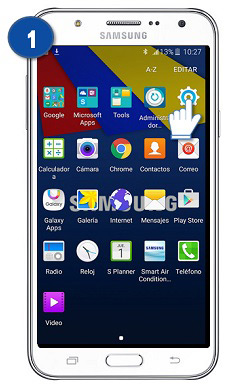
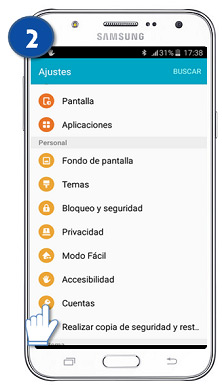
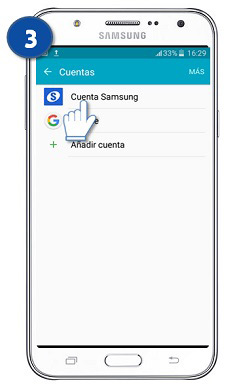
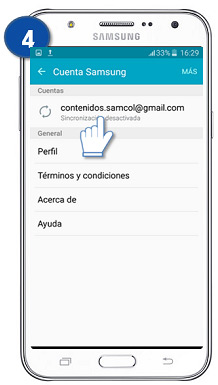
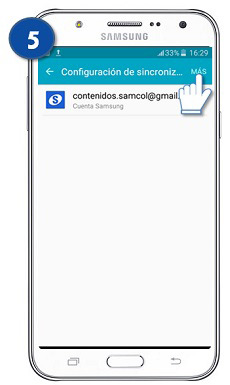
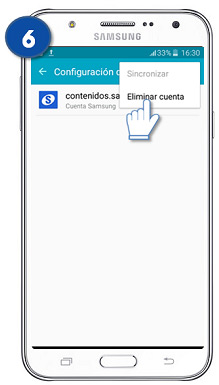
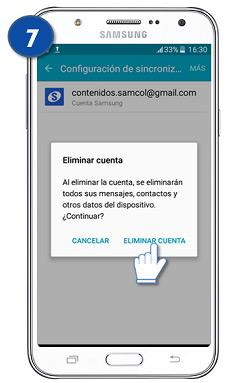
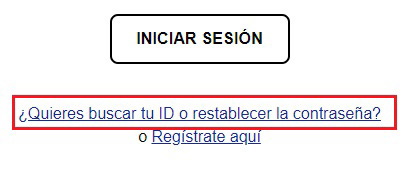
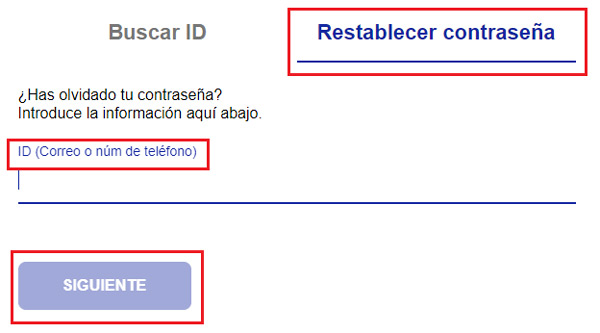




















Me gustó mucho lo que me dijo gracias por tu ayuda
Yo eliminé eliminé mi cuenta de Samsung pero pero se ha instalado en el software y no tiene solución con lo cual he perdido dos smartphones y toda mi documentación y me puede ayudar